MicroStrategy สําหรับ Power BI
หมายเหตุ
บทความตัวเชื่อมต่อต่อไปนี้ให้มาโดย MicroStrategy เจ้าของตัวเชื่อมต่อนี้และสมาชิกของโปรแกรมการรับรอง Microsoft Power Query เชื่อมต่อ OR หากคุณมีคําถามเกี่ยวกับเนื้อหาของบทความนี้หรือต้องการแก้ไขโปรดเยี่ยมชม เว็บไซต์ MicroStrategy และใช้ช่องสนับสนุนที่นั่น
สรุป
| รายการ | คำอธิบาย |
|---|---|
| สถานะการเผยแพร่ | ความพร้อมใช้งานทั่วไป |
| ผลิตภัณฑ์ | Power BI (แบบจําลองความหมาย) Power BI (กระแสข้อมูล) ผ้า (กระแสข้อมูลรุ่น 2) |
| ชนิดการรับรองความถูกต้องที่ได้รับการสนับสนุน | พื้นฐาน OAuth 2.0 |
ข้อกำหนดเบื้องต้น
องค์กรของคุณต้องมีสภาพแวดล้อม MicroStrategy ที่กําหนดค่าไว้ บัญชีผู้ใช้ในสภาพแวดล้อม MicroStrategy ต้องมีสิทธิ์เข้าถึงตัวเชื่อมต่อ Power BI
รองรับความสามารถแล้ว
- นำเข้า
- รีเฟรชข้อมูล
เชื่อมต่อไปยัง MicroStrategy โดยใช้ Power BI Desktop
เมื่อต้องการเชื่อมต่อกับ MicroStrategy โดยใช้ Power BI Desktop:
ใน Power BI Desktop เลือก หน้าแรก>รับข้อมูล
จากหมวดหมู่ทางด้านซ้าย เลือก MicroStrategy อื่น ๆ>สําหรับ Power BI จากนั้นเลือกเชื่อมต่อ
ถ้านี่เป็นครั้งแรกที่คุณกําลังเชื่อมต่อกับ MicroStrategy สําหรับตัวเชื่อมต่อ Power BI การแจ้งเตือนของบุคคลที่สามจะปรากฏขึ้น เลือกไม่ต้องเตือนฉันอีกครั้งด้วยตัวเชื่อมต่อนี้ จากนั้นเลือกดําเนินการต่อ
ใส่ URL ไลบรารี MicroStrategy ที่ถูกต้อง ตัวอย่างเช่น
https://.../MicroStrategyLibrary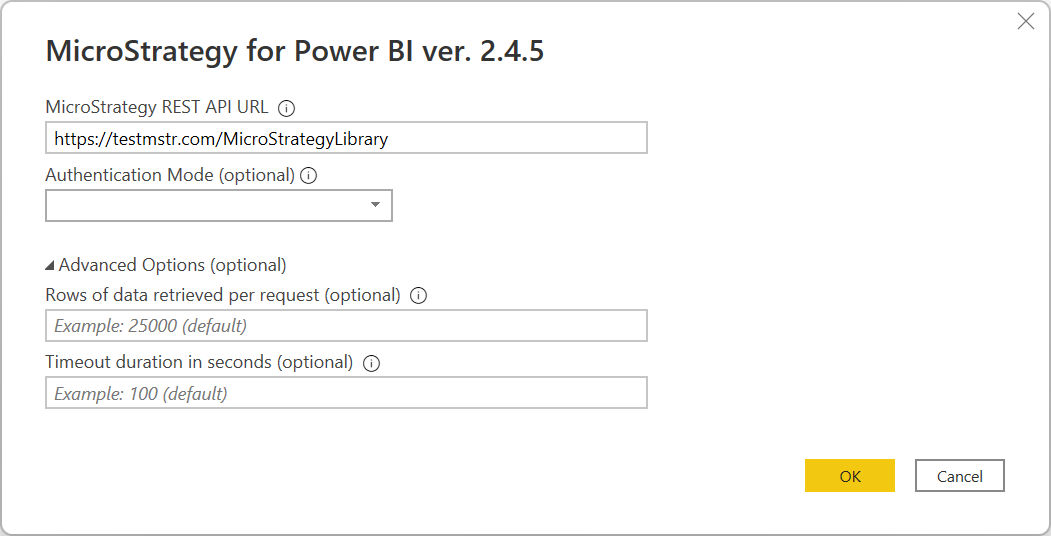
หมายเหตุ
ถ้าคุณต้องการใช้ประโยชน์จากการรับรองความถูกต้อง OIDC คุณต้องเพิ่ม สตริง #OIDCMode ลงในส่วนท้ายของ URL
การรับรองความถูกต้อง OIDC พร้อมใช้งานโดยเริ่มต้นในเวอร์ชัน 2.4.5 ของตัวเชื่อมต่อ
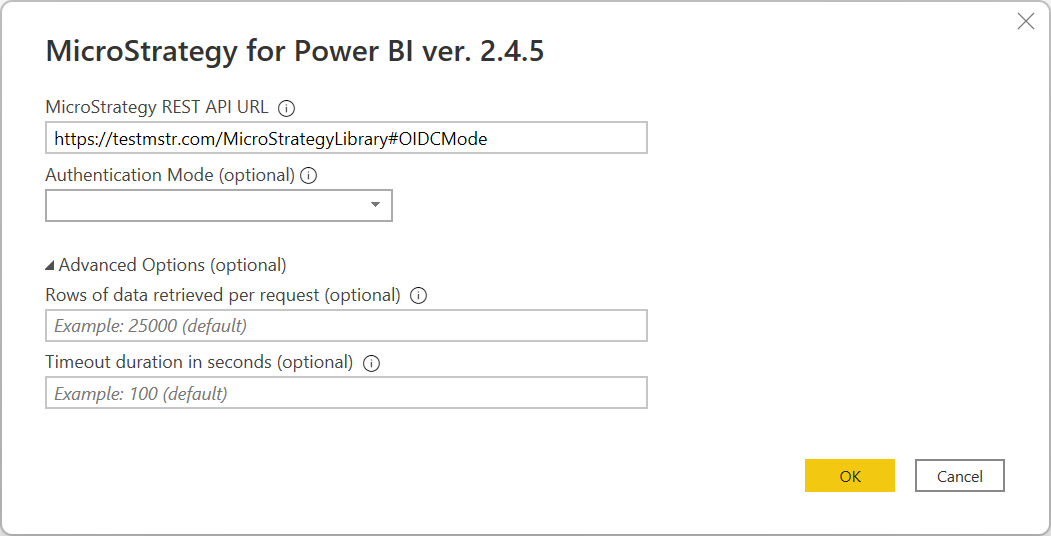
(ไม่บังคับ) เลือกโหมดการรับรองความถูกต้อง ตัวเลือกนี้มีผลต่อการรับรองความถูกต้องพื้นฐานเท่านั้น
(ไม่บังคับ) กรอกตัวเลือกขั้นสูงตามที่จําเป็น
เลือก ตกลง
เลือกโหมดการรับรองความถูกต้องที่คุณต้องการใช้
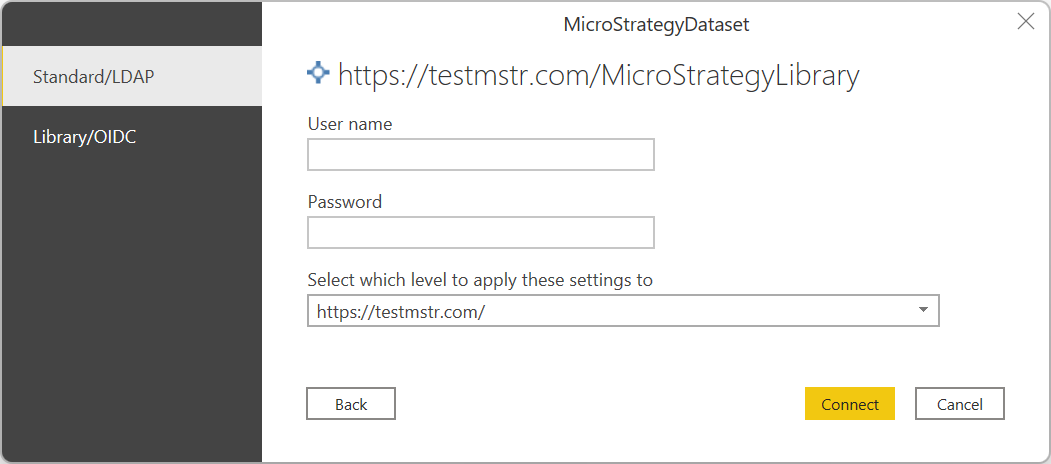
มาตรฐาน/LDAP
ใส่ผู้ใช้และรหัสผ่าน
เลือก เชื่อมต่อ
ไลบรารี/OIDC
สำคัญ
เพื่อใช้การรับรองความถูกต้อง OIDC คุณต้องเพิ่ม
https://oauth.powerbi.com/views/oauthredirect.htmlURL ไปยังรายการ URL ตอบกลับในการตั้งค่า IdP ของคุณเลือก ลงชื่อเข้าใช้ ป็อปอัพจะปรากฏขึ้นพร้อมกับไซต์การลงชื่อเข้าใช้ภายนอก (ผู้ให้บริการ MicroStrategyLibrary หรือ OIDC)
ทําตามขั้นตอนที่จําเป็นเพื่อรับรองความถูกต้องด้วยวิธีการที่เลือก
หลังจากปิดป็อปอัพแล้ว ให้เลือกเชื่อมต่อ
เลือกรายงานหรือคิวบ์ที่คุณต้องการนําเข้าไปยัง Power BI โดยการนําทางผ่าน ตารางการนําทาง
รีเฟรชข้อมูล MicroStrategy โดยใช้ Power BI Online
หมายเหตุ
ฟังก์ชันการรีเฟรชตามกําหนดการไม่พร้อมใช้งานสําหรับการรับรองความถูกต้องของไลบรารี
เมื่อต้องการรีเฟรชข้อมูล MicroStrategy โดยใช้ Power BI Online:
เผยแพร่แบบจําลองความหมายที่นําเข้ากับ Power BI Desktop โดยใช้ MicroStrategy สําหรับตัวเชื่อมต่อ Power BI
เปิดหน้าการตั้งค่าสําหรับแบบจําลองความหมายที่เผยแพร่
ถ้านี่เป็นครั้งแรกที่คุณกําลังเชื่อมต่อกับฐานข้อมูลนี้ ให้เลือกชนิดการรับรองความถูกต้องและใส่ข้อมูลประจําตัวของคุณ
ถ้าจําเป็น ให้เลือกชื่อของเกตเวย์ข้อมูลภายในองค์กรของคุณ
ตอนนี้ให้ทําตามขั้นตอนที่จําเป็นในการตั้งค่าการรีเฟรช/รีเฟรชตามกําหนดการใน Power BI Online